Win7系统设置游戏全屏教程
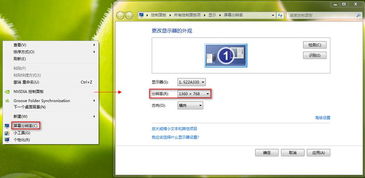
在使用Windows 7操作系统的过程中,很多游戏爱好者都遇到过一个问题:游戏无法全屏显示,而是在屏幕窗口中运行,这不仅影响了游戏的沉浸感,也可能导致游戏体验的下降。为了解决这个问题,我们可以尝试以下几种方法,帮助你在Windows 7上实现游戏全屏显示。

1. 打开注册表编辑器
首先,按下键盘上的“Win+R”组合键,调出“运行”对话框,输入“regedit”并按回车,即可打开注册表编辑器。
2. 定位到游戏全屏设置项
在注册表编辑器中,按照以下路径定位到游戏全屏设置项:
```
HKEY_LOCAL_MACHINE\SYSTEM\ControlSet001\Control\GraphicsDrivers\Configuration\
```
这个路径下会有多个子项,每个子项对应一个显卡配置。
3. 查找Scaling设置
在每个子项下,找到“Scaling”这一项,它的数据类型是“DWORD (32-bit)”,值一般为“3”或“4”。
4. 修改Scaling值
双击“Scaling”项,将值修改为“2”。然后依次点击“确定”按钮保存修改并关闭注册表编辑器。
5. 重启电脑
修改完注册表后,重启电脑,以使更改生效。
6. 设置游戏全屏
重启电脑后,进入你希望全屏显示的游戏,在游戏的设置或选项菜单中找到全屏显示设置,将其开启。
对于使用NVIDIA或AMD显卡的用户,还可以通过显卡控制面板来调整游戏全屏设置。
1. 打开NVIDIA控制面板
右键点击桌面空白处,选择“NVIDIA控制面板”。
2. 选择“调整桌面大小和位置”
在左侧面板中,选择“调整桌面大小和位置”选项。
3. 选择“全屏”并应用
在右侧面板中,找到“缩放”选项,并选择“全屏(使用GPU缩放,可能会降低显示质量)”。然后点击“应用”按钮保存更改。
4. 进入游戏测试
完成上述设置后,进入游戏测试是否能够实现全屏显示。
1. 打开AMD催化剂控制中心
右键点击桌面空白处,选择“AMD Catalyst Control Center”或类似的选项(具体名称可能因显卡型号和驱动程序版本而异)。
2. 选择“显示”选项卡
在催化剂控制中心中,选择左侧的“显示”选项卡。
3. 调整GPU缩放
在“显示”选项卡下,找到与GPU缩放相关的选项(如“启用GPU缩放”或类似的设置),并将其开启。
4. 应用设置
完成设置后,点击“应用”或“确定”按钮保存更改。
5. 进入游戏测试
进入游戏测试是否能够实现全屏显示。
一些游戏会将全屏显示设置保存在配置文件中,你可以通过修改这些配置文件来实现全屏显示。
1. 找到游戏配置文件
游戏配置文件通常位于游戏安装目录下的某个子文件夹中,文件名可能是“.ini”、“.cfg”或类似的扩展名。你可以使用文件资源管理器来搜索这些文件。
2. 打开配置文件
使用文本编辑器(如记事本、Notepad等)打开找到的配置文件。
3. 查找全屏设置项
在配置文件中,查找与全屏显示相关的设置项。这些设置项的名称可能因游戏而异,但通常会包含“fullscreen”、“windowed”或类似的词汇。
4. 修改全屏设置项
将全屏设置项的值修改为启用全屏显示的选项(如将“fullscreen”设置为“1”或“true”,将“windowed”设置为“0”或“false”)。
5. 保存并关闭配置文件
完成修改后,保存配置文件并关闭文本编辑器。
6. 进入游戏测试
进入游戏测试是否能够实现全屏显示。
如果你尝试了上述方法仍然无法实现游戏全屏显示,可以考虑使用第三方软件来解决问题。这些软件通常能够自动检测并修复游戏中的全屏显示问题。
1. 下载并安装第三方软件
在互联网上搜索并下载一款可靠的第三方软件(如“全屏助手”、“游戏全屏修复工具”等)。然后按照软件的安装向导进行安装。
2. 运行软件并修复问题
安装完成后,运行软件并按照软件的提示进行操作。软件通常会自动检测你安装的游戏,并提供一键修复全屏显示问题的选项。
67.21M迷你枪战精英直装科技
14.09M海棠书屋免费阅读无弹窗
38.92M区块琏工程技术人员考试聚题库
43.19MHey安卓app
74.56M恐龙卡片对决
63.13M托卡博卡的生活世界
71.11M抽签助手免费版
13.43M雷索纳斯2025版
45.34M麦斯历险记2
70.91MKHMD音乐官方正版
本站所有软件来自互联网,版权归原著所有。如有侵权,敬请来信告知 ,我们将及时删除。 琼ICP备2024021917号-13